Autodesk Infraworks 2021是一个专业的土木基础设施概念设计软件,可以帮助用户利用它模拟真实环境中开展基础设施项目工作,可以将ArcGIS内容添加到InfraWorks模型,创建自定义样式并使用现场应用程序。从点云提取线性要素。输出线性要素、垂直要素和地面栅格到Civil3D。软件链接了查看、共享、管理决策信息、分析等功能,让设计师们可以更方便的创建、评估和沟通,在项目生命周期的较早阶段就可以做出设计决策。本次带来的是破解版,给大家带来了详细的破解教程,需要的用户不要错过。
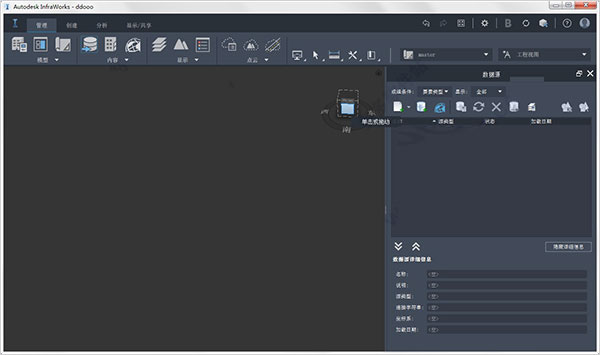
软件特色
1、Autodesk Connector for ArcGIS
在发布到 ArcGIS 门户网站以及导出为文件地理数据库 (FGDB) 格式操作中添加了属性选项,分别支持 ArcGIS 门户网站的 InfraWorks 中的编码值,以及连接到 ArcGIS 服务器图层。
2、参数化支座
添加了在 InfraWorks 土木结构项目中使用 Autodesk Inventor 的参数化桥梁支座的功能,目的是为了更好地控制桥梁大梁与桥墩连接处的几何图形。
3、改进了交通模拟
改进了使用交通模拟。
4、改进了三维模型导入
增强了地理参照三维模型的导入,以便显示导入三维模型(例如 FBX 格式的 Revit 模型)中的坐标系和旋转值。这样还支持交互式放置地理参照三维模型。
安装方法
1、首先打开autodesk infraworks2021破解版百度网盘下载地址提取码:q18y进入百度网盘后下载压缩包解压文件,将得到如下内容;

2、为了更好的安装软件,安装前先断开网络连接,这样安装激活更方便。可以禁用或直接拨了网线;

3、首先双击打开IW360P_2021_G1_WIN_64BIT_dlm_001_002.sfx.exe应用程序,开始运行安装;
4、开始解压,默认为C:\Autodesk\,点击“确认”即可;
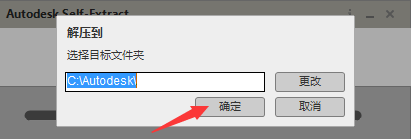
5、此时正在解压中,请耐心等待一会;

6、成功解压完之后出现如下界面,点击“安装”按纽;
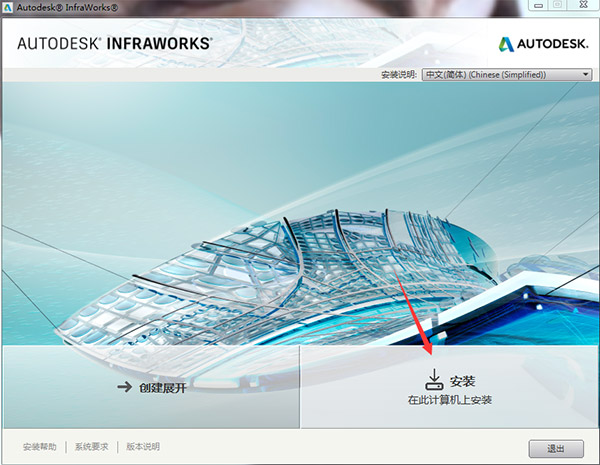
7、选择“我接受”协议,然后点击“下一步”;
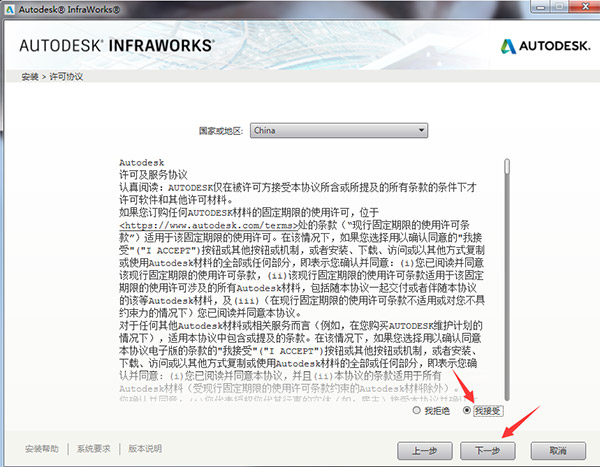
8、默认选择第一项,继续点击“下一步”;
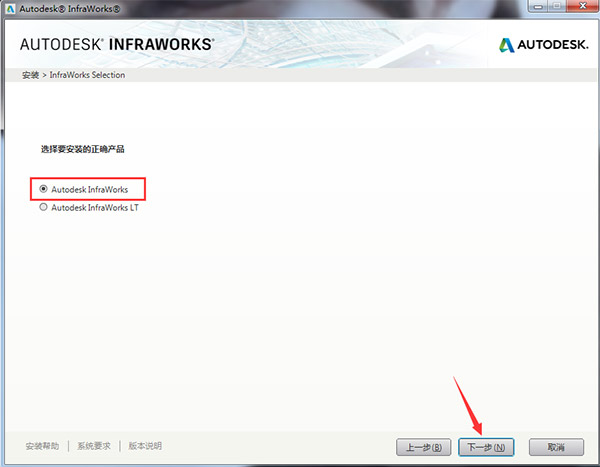
9、按默认目录安装,为C:\Program Files\Autodesk\,直接点击“下一步”即可;
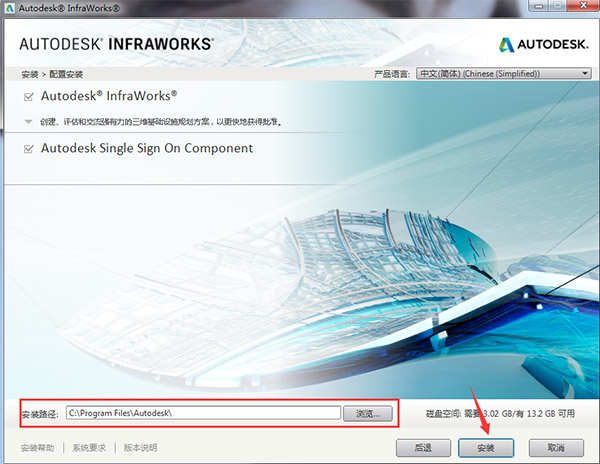
10、此时软件正在安装中,请耐心等待一会;
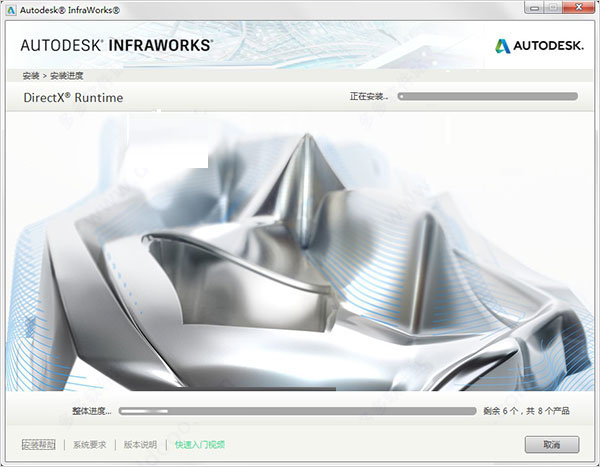
11、成功安装软件后先不要运行软件,直接点击右上角关闭它;
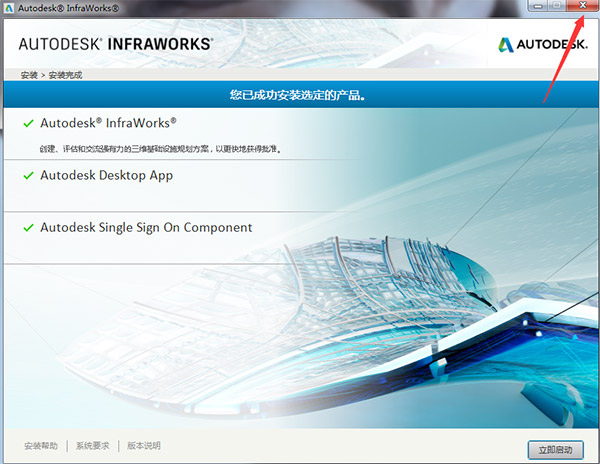
12、然后打开crack_3文件夹中的"NLM_2020_x64_setup.msi"程序包,安装网络许可证管理器;
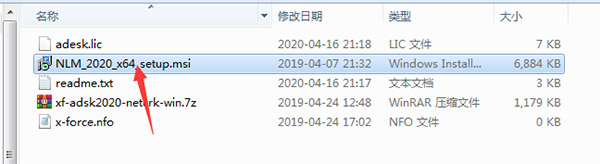
13、开启后直接点击“Next”;
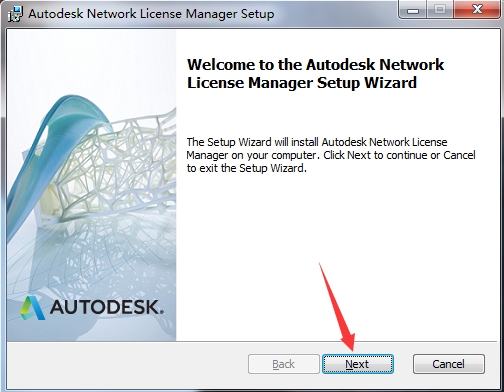
14、默认安装位置,继续点击“Next”;
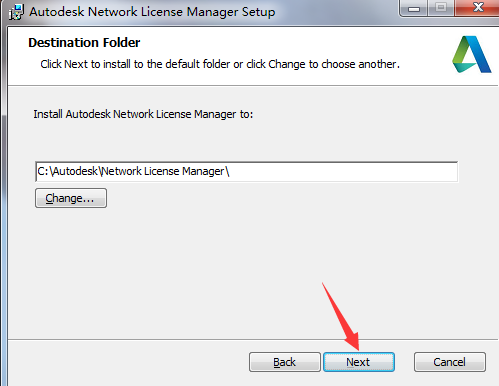
15、点击“Install”;
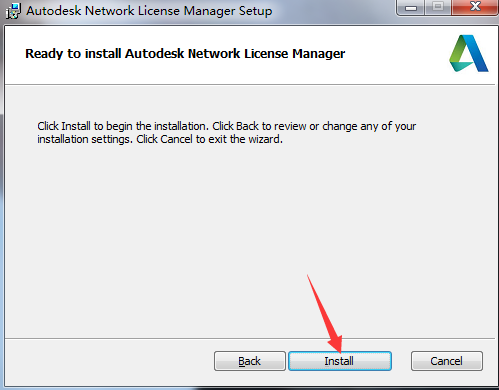
16、安装完成后点击“Finish”退出;
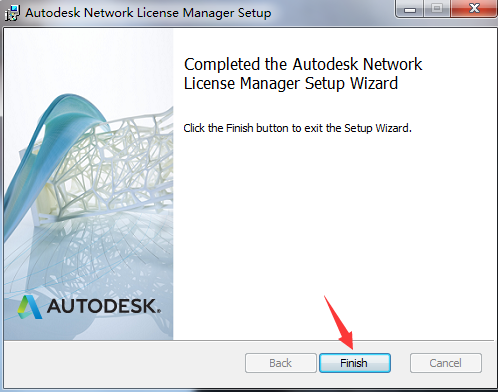
17、再将crack_3文件夹下的“adskflex.exe”复制到软件许可证管理器目录下;
默认安装目录【C:\Autodesk\Network License Manager\】
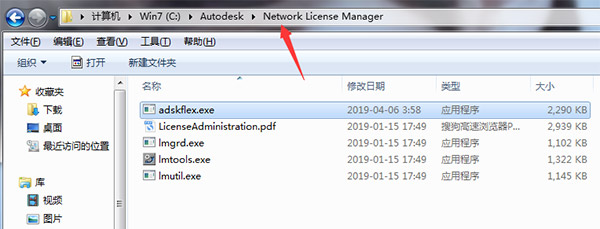
18、继续将crack_3文件夹下的“adlmint.dll”复制到软件许可证管理器目录下;
默认安装目录【C:\Program Files (x86)\Common Files\Autodesk Shared\AdskLicensing\10.1.0.3194\AdskLicensingAgent】
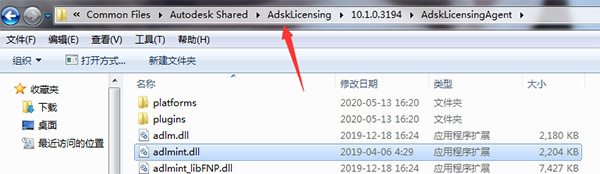
19、首先找到你的计算机名称,可在系统中查看,要记住它哦;
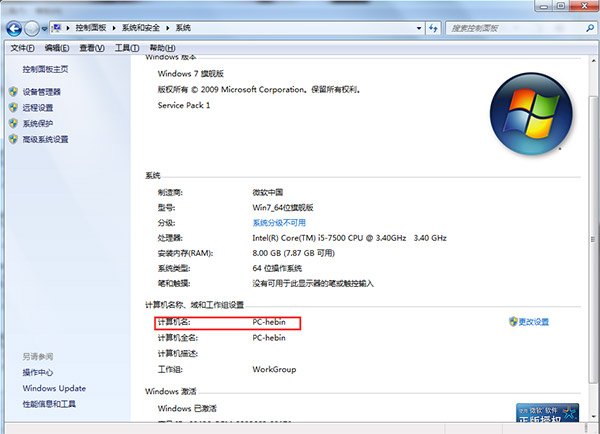
20、然后查看MAC地址,可运行cmd,输入ipconfig /all后获得物理地址【1831BFDD5456】,中间的“-”不需要,然后记住它;
注意:网卡的物理地址要你在使用中的地址,一般现在都有无线网卡还有本地网卡,看你用的是哪块网卡,联网的是本地的就用本地的网卡地址。
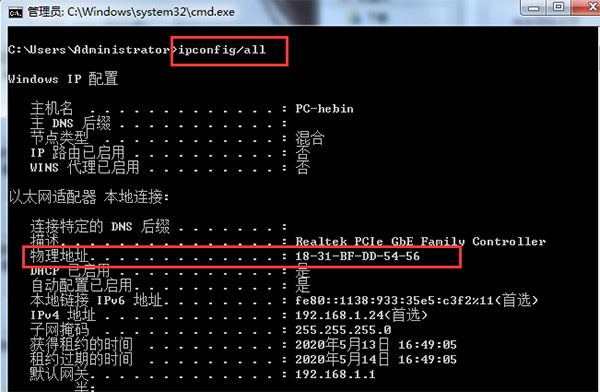
21、然后打开crack_3文件夹,找到adesk.lic右键选择用记事本打开该文件,编辑它,在里面填上您刚才找到的计算机名和MAC地址,编辑好之后保存它;
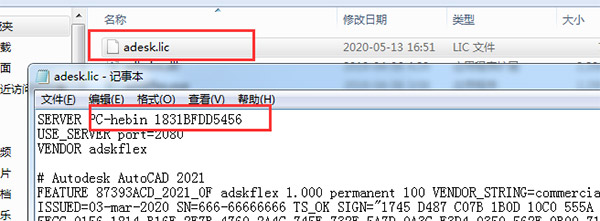
22、为了方便,我们最好将编辑好的adesk.lic也存放到网络许可证管理器;
目录为【C:\Autodesk\Network License Manager\】
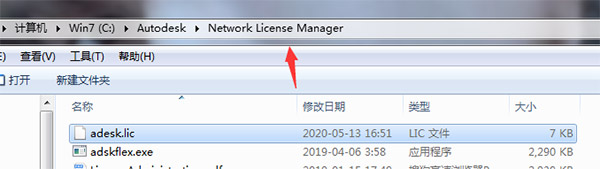
23、启动桌面上生成LMTOOLS Utility快捷键,打开后点击Config Service标签,添加服务:
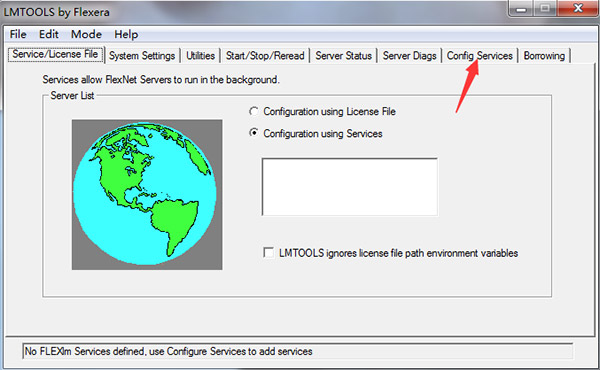
24、Service Name:Autodesk
Path to the lmgrd.exe file:C:\Autodesk\Network License Manager\lmgrd.exe
Path to the license file:C:\Autodesk\Network License Manager\adesk.lic
勾选User Services 和 Start Servic at Power UP,然后点击Save Service,弹出是否添加时点击“是”;
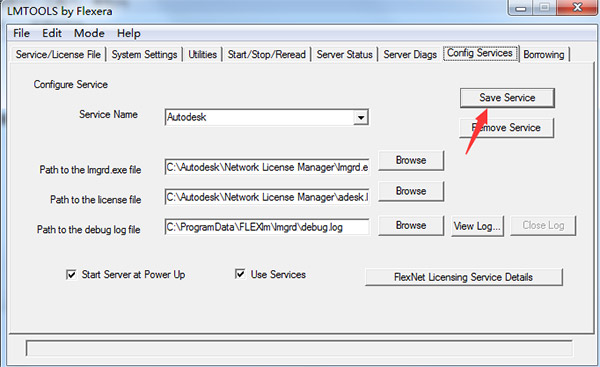
25、点击Service/License File标签,将“LMTOOLS ignores license file path environment variables”打上钩;
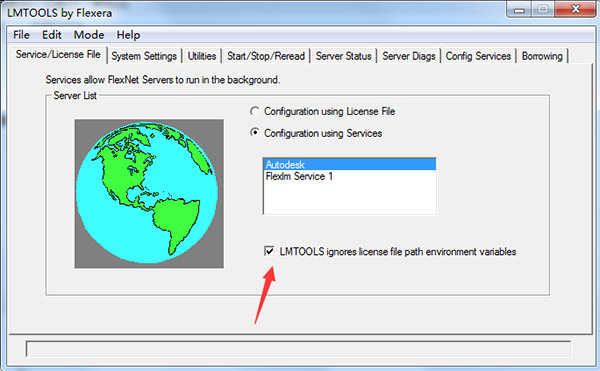
26、点击start/stop/read选项,点击 'rereadlicense file',再点击'start server'启动服务,出现Server Start Successful则表示成功;
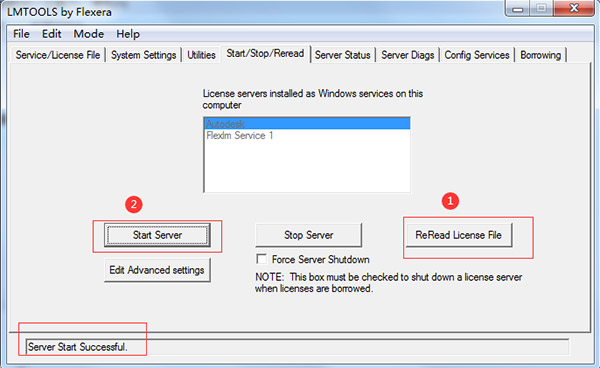
27、点击Server Status标签,点击Perform Status Enquiry,翻到最下面一点的位置;
信息结果框如有这句表示成功:adskflex: UP v11.16.2
如有这句则表示功能已经激活:Users of 87048MAYALT_2021_0F
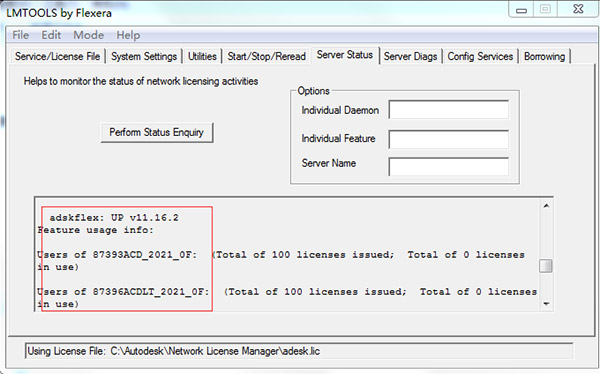
28、一切都完成好了,现在可以启动软件了,选择第二项多用户;
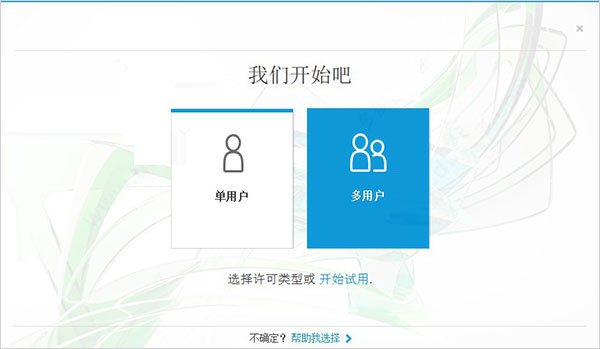
29、选择单一许可服务器,服务器名称为127.0.0.1,点击进入后就可以开始使用了。
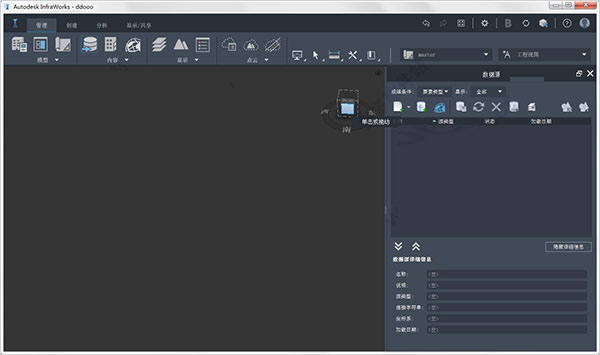
软件功能
1、Civil 3D中的走廊几何
- 改善了InfraWorks与Civil 3D之间的数据交换,因此您可以在InfraWorks模型中使用Civil 3D中的完整道路几何图形。这也补充了新的Civil Structures工作流程。
2、统一DWG和IMX导入
- 增强了IMX数据的导入,以改善Civil 3D和Infraworks之间的数据交换。
3、参数桥接内容
- 从Autodesk Inventor中添加了更多参数化桥梁内容,可用于您的InfraWorks土木结构项目。
4、高DPI扩展支持
- 添加了高DPI缩放支持,并且默认情况下在所有InfraWorks模型中启用了它。
5、3D模型导入改进
- 增强了地理参考3D模型导入功能,以显示导入的3D模型(例如FBX格式的Revit模型)中的坐标系和旋转值。这也使交互式放置地理参考3D模型成为可能。
6、Autodesk InfraWorks的加载项
- 对Autodesk Revit InfraWorks Updater进行了改进,以支持InfraWorks,Autodesk Civil 3D和Autodesk Revit之间的土木结构工作流程。
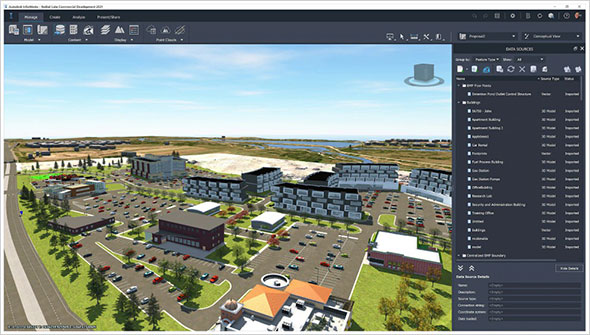
7、Autodesk Connector for ArcGIS
- 在将InfraWorks内容发布到ArcGIS云环境时,您不仅可以将所需的几何图形和图层内容发布到ArcGIS,还可以选择属性(只要它们遵循ESRI命名约定,就可以随意命名)。将InfraWorks内容导出为ESRI文件地理数据库格式(FGDB)时,也可以使用此新功能。这为您提供了更大的灵活性,以在发布时限制对任何敏感信息的访问。
8、土木结构
- 发布了适用于您的土木结构的工作流,该工作流涵盖了Autodesk Civil 3D,Autodesk InfraWorks和Autodesk Revit。
- 添加了使桥面板坡度与从Civil 3D导入的走廊的超高匹配的功能。
9、合作
- 增强了对Autodesk InfraWork,Autodesk Civil 3D和Autodesk Revit之间的数据交换的支持。
10、与Civil 3D进行数据交换
- 添加了38条规则,以支持将Civil 3D子装配体和零部件映射到InfraWorks零部件道路。
- 为导入的Civil 3D道路数据在“ InfraWorks数据源配置”对话框中添加了“道路零部件道路”选项。
- 为走廊组件道路启用了其他“分级”选项,新选项是:“无地面交互作用”或“扩展分级”。
11、一般
- 新星重新设置了所有工具栏图标的样式,以支持较高的DPI缩放比例和有趣的颜色。
12、道路设计
- 在“应用程序选项”对话框的“单位配置”页面中,我们在“运输”选项卡的“类型”下拉列表中添加了“美国测量英尺”作为选项。以前的车站注释以国际英尺为单位,导致车站标签与实际道路数据之间存在细微差异。
- 在配置文件视图中,将光标悬停在PVI,BVC或EVC上不可编辑的Gizmo上方时,光标将显示为“禁止”符号。
- 生效的“添加曲线”命令位于“道路”上下文菜单中。只要光标位置可以投影到所选道路的水平切线上,该命令就会显示在菜单上。此更改允许用户使用光标位置控制要添加的曲线的PI的位置。在以前的版本中,仅当光标位于道路的中心线(限制了可添加曲线的位置)上方时才显示命令。
-
1 柏楚套料软件
装机必备软件































网友评论